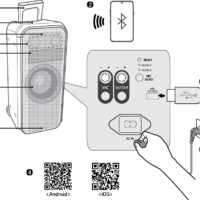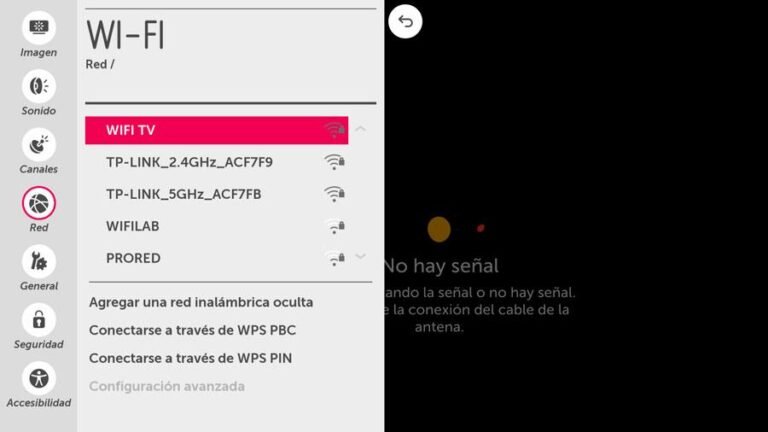Cómo conectar un control de Xbox a una PC fácilmente
✅Para conectar un control de Xbox a tu PC fácilmente, usa un cable USB o un adaptador inalámbrico oficial. ¡Juego sin complicaciones garantizado!
Conectar un control de Xbox a una PC es un proceso sencillo que puede realizarse de varias maneras, ya sea mediante un cable USB, un adaptador inalámbrico o a través de Bluetooth. A continuación, te explicamos cada método paso a paso para que puedas disfrutar de tus juegos favoritos con tu control de Xbox en tu computadora.
Conectar un control de Xbox a una PC usando un cable USB
Este es el método más directo y no requiere configuración adicional. Solo necesitas un cable USB compatible.
- Conecta el extremo micro-USB del cable al control de Xbox.
- Conecta el otro extremo del cable a un puerto USB de tu PC.
- Windows debería reconocer automáticamente el control y empezar a instalar los controladores necesarios.
- Una vez que los controladores estén instalados, el control debería estar listo para usar.
Conectar un control de Xbox a una PC usando un adaptador inalámbrico
Para aquellos que prefieren una conexión inalámbrica, el adaptador inalámbrico de Xbox es una excelente opción.
- Conecta el adaptador inalámbrico de Xbox a un puerto USB de tu PC.
- Presiona el botón de conexión en el adaptador hasta que la luz comience a parpadear.
- Enciende tu control de Xbox y presiona el botón de conexión en el control. La luz del botón de Xbox comenzará a parpadear.
- Cuando las luces en ambos dispositivos se estabilicen, la conexión estará establecida y el control estará listo para usar.
Conectar un control de Xbox a una PC usando Bluetooth
Si tu control de Xbox y tu PC son compatibles con Bluetooth, puedes conectarlos de manera inalámbrica sin necesidad de un adaptador.
- Enciende tu control de Xbox y mantén presionado el botón de conexión hasta que la luz del botón de Xbox comience a parpadear rápidamente.
- En tu PC, ve a Configuración > Dispositivos > Bluetooth y otros dispositivos y selecciona «Agregar Bluetooth u otro dispositivo».
- Selecciona «Bluetooth» y luego selecciona tu control de Xbox de la lista de dispositivos disponibles.
- Una vez que la conexión esté establecida, la luz en el control dejará de parpadear y quedará fija, indicando que está listo para usar.
Consejos adicionales
- Asegúrate de que tu control de Xbox tenga baterías suficientes o esté completamente cargado antes de intentar conectarlo.
- Si tienes problemas para conectar el control mediante Bluetooth, verifica que los controladores de Bluetooth de tu PC estén actualizados.
- Para una experiencia de juego óptima, asegúrate de que tu PC tenga las últimas actualizaciones de Windows instaladas.
Con estos simples pasos, podrás conectar tu control de Xbox a tu PC de manera rápida y sencilla. Ya sea que prefieras una conexión por cable o inalámbrica, cada método te permitirá disfrutar de una experiencia de juego fluida y sin complicaciones.
Compatibilidad entre diferentes modelos de control de Xbox y PC
Si estás buscando conectar un control de Xbox a una PC de forma sencilla, es fundamental entender la compatibilidad entre diferentes modelos de control de Xbox y PC. Afortunadamente, los controles de Xbox son altamente compatibles con las computadoras, ya que Microsoft ha desarrollado ambos productos.
Los controles de Xbox son ideales para jugar en la PC, ya que ofrecen una experiencia de juego cómoda y familiar para muchos usuarios. A continuación, se presentan algunos de los modelos de controles de Xbox más populares y su compatibilidad con las computadoras:
| Modelo de Control de Xbox | Compatibilidad con PC |
|---|---|
| Xbox One Controller | Sin necesidad de adaptadores adicionales en la mayoría de los casos. |
| Xbox 360 Controller | Requiere un adaptador inalámbrico específico para funcionar en PC. |
| Xbox Series X Controller | Compatible con PC a través de Bluetooth o cable USB. |
Al conocer la compatibilidad de cada modelo de control de Xbox con la PC, podrás elegir el que mejor se adapte a tus necesidades y preferencias de juego. Asegúrate de verificar las especificaciones de cada control para garantizar una conexión exitosa con tu computadora.
Conectar un control de Xbox a una PC puede brindarte una experiencia de juego más inmersiva y cómoda, especialmente para juegos que requieren precisión y velocidad. Aprovecha la compatibilidad de estos controles para disfrutar al máximo tus sesiones de juego en la PC.
Solución de problemas comunes al conectar el control de Xbox a la PC
Solución de problemas comunes al conectar el control de Xbox a la PC
Conectar un control de Xbox a una PC puede ser una excelente manera de disfrutar de tus juegos favoritos en una plataforma diferente. Sin embargo, a veces pueden surgir problemas que dificulten esta conexión. A continuación, se presentan algunas soluciones para los problemas más comunes:
1. Controlador no reconocido por la PC
Si al conectar el control de Xbox a la PC no es reconocido, es posible que necesites instalar los drivers adecuados. Puedes descargar los controladores oficiales desde el sitio web de Microsoft. Una vez instalados, reinicia la PC y vuelve a conectar el control para verificar si ahora es detectado correctamente.
2. Problemas de conectividad inalámbrica
Si estás utilizando un control inalámbrico y experimentas problemas de conexión, asegúrate de que las pilas estén cargadas o cambia las pilas por unas nuevas. Además, verifica que no haya dispositivos electrónicos cerca que puedan interferir con la señal del control.
3. Botones del control no responden
En caso de que los botones del control de Xbox no respondan al utilizarlo en la PC, es recomendable verificar la configuración en la aplicación de juegos. Algunos juegos pueden requerir una configuración específica para reconocer correctamente el control. Revisa la configuración de controles dentro del juego y ajusta según sea necesario.
Estas son solo algunas soluciones para problemas comunes al conectar un control de Xbox a una PC. Si los problemas persisten, te recomendamos buscar ayuda en foros especializados o contactar al soporte técnico de Xbox para obtener asistencia adicional.
Preguntas frecuentes
¿Puedo conectar un control de Xbox a una PC?
Sí, es posible conectar un control de Xbox a una PC a través de una conexión cableada o inalámbrica.
¿Qué necesito para conectar un control de Xbox a una PC de forma inalámbrica?
Para conectar de forma inalámbrica, necesitarás un adaptador inalámbrico de Xbox o una PC con Bluetooth integrado.
¿Cómo instalo los drivers para el control de Xbox en mi PC?
Puedes descargar los drivers necesarios desde el sitio web oficial de Xbox o a través de Windows Update.
¿Es compatible cualquier control de Xbox con todas las PC?
La mayoría de los controles de Xbox son compatibles con PC que tengan Windows 10 o versiones superiores.
¿Puedo usar un control de Xbox en juegos de PC que no sean de Microsoft?
Sí, muchos juegos de PC son compatibles con controles de Xbox, tanto en la tienda de Microsoft como en otras plataformas de juegos.
¿Puedo personalizar la configuración de mi control de Xbox en la PC?
Sí, puedes personalizar la configuración del control de Xbox a través de la configuración de Windows o de la aplicación Accesorios de Xbox.
| Puntos clave |
|---|
| Conectar un control de Xbox a una PC es sencillo y ofrece una experiencia de juego más cómoda. |
| Es importante contar con los drivers actualizados para garantizar una buena conexión. |
| La mayoría de los controles de Xbox son compatibles con PC que tengan Windows 10 o versiones superiores. |
| Es posible personalizar la configuración del control para adaptarlo a tus preferencias de juego. |
| Existen adaptadores inalámbricos de Xbox para facilitar la conexión sin cables a la PC. |
¡Déjanos tus comentarios y comparte tus experiencias al conectar un control de Xbox a una PC! No olvides revisar otros artículos de nuestra web que también pueden interesarte.